Cum să populați automat alte celule atunci când selectați valori în lista verticală Excel?
Să presupunem că ați creat o listă derulantă din valorile din intervalul A2:A8. Doriți să completați automat valorile aferente din B2:B8 într-o celulă desemnată la selectarea din lista derulantă. De exemplu, selectarea „Natalia” din listă ar completa automat scorul ei, „40”, în celula E2, așa cum este ilustrat în captură de ecran. Acest ghid vă va ghida prin două metode simple pentru a obține această funcționalitate.

Lista verticală se completează automat cu funcția VLOOKUP
Lista verticală se completează automat cu un instrument uimitor
Mai multe tutoriale pentru lista derulantă ...
Lista verticală se completează automat cu funcția VLOOKUP
Vă rugăm să procedați după cum urmează pentru a popula automat alte celule atunci când selectați în lista derulantă.
- Selectați o celulă goală pe care doriți să o completați automat cu valoarea corespunzătoare.
- Copiați și inserați formula de mai jos în ea, apoi apăsați tasta Intrați cheie.
=VLOOKUP(D2,A2:B8,2,FALSE)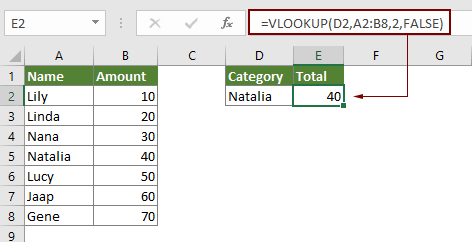 notițe:In formula, D2 reprezintă celula cu lista derulantă, A2: B8 definește intervalul tabelului care conține atât valorile de căutare, cât și rezultatele dorite și 2 specifică că rezultatul se află în a doua coloană a intervalului tabelului. Ajustați numărul coloanei pentru a se potrivi în cazul în care rezultatele dvs. se află în interval, cum ar fi modificarea 2 la 3 pentru a treia coloană. Adaptați acești parametri după cum este necesar pentru a se potrivi configurației dvs. de date.
notițe:In formula, D2 reprezintă celula cu lista derulantă, A2: B8 definește intervalul tabelului care conține atât valorile de căutare, cât și rezultatele dorite și 2 specifică că rezultatul se află în a doua coloană a intervalului tabelului. Ajustați numărul coloanei pentru a se potrivi în cazul în care rezultatele dvs. se află în interval, cum ar fi modificarea 2 la 3 pentru a treia coloană. Adaptați acești parametri după cum este necesar pentru a se potrivi configurației dvs. de date. - De acum înainte, când selectați un nume din lista derulantă, E2 va fi auto-populat cu un anumit scor.

Lista verticală se completează automat cu Kutools pentru Excel
Puteți completa cu ușurință alte valori pe baza selecției listei derulante fără a vă aminti formulele cu Căutați o valoare în listă formula de Kutools pentru Excel.
Înainte de a aplica Kutools pentru Excel, Vă rugăm să descărcați-l și instalați-l mai întâi.
- Selectați o celulă pentru a localiza valoarea de auto-populare (spune celula C10), apoi faceți clic Kutools > Formula Helper > Formula Helper, vezi captura de ecran:

- În Ajutor pentru formule caseta de dialog, specificați argumentele după cum urmează:
- În Alegeți o formulă caseta, găsiți și selectați Căutați o valoare în listă;
sfaturi: Puteți verifica Filtru , introduceți un anumit cuvânt în caseta de text pentru a filtra rapid formula. - În Table_array , faceți clic pe
 buton pentru a selecta intervalul de tabel care conține valoarea de căutare și valoarea rezultatului;
buton pentru a selecta intervalul de tabel care conține valoarea de căutare și valoarea rezultatului; - În Look_value , faceți clic pe
 pentru a selecta celula care conține valoarea pe care o căutați. Sau puteți introduce direct valoarea în această casetă;
pentru a selecta celula care conține valoarea pe care o căutați. Sau puteți introduce direct valoarea în această casetă; - În Coloană , faceți clic pe
 pentru a specifica coloana din care veți returna valoarea potrivită. Sau puteți introduce numărul coloanei în caseta de text direct după cum aveți nevoie.
pentru a specifica coloana din care veți returna valoarea potrivită. Sau puteți introduce numărul coloanei în caseta de text direct după cum aveți nevoie. - Clic OK.

- În Alegeți o formulă caseta, găsiți și selectați Căutați o valoare în listă;
Acum, valoarea corespunzătoare a celulei va fi completată automat în celula C10 pe baza selecției listei derulante.
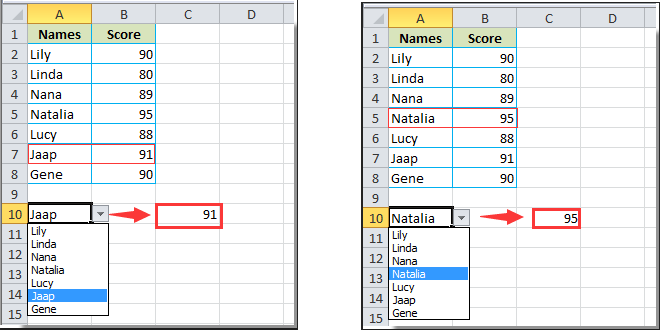
Dacă doriți să aveți o perioadă de încercare gratuită (30 de zile) a acestui utilitar, vă rugăm să faceți clic pentru a-l descărca, și apoi mergeți pentru a aplica operația conform pașilor de mai sus.
Demo: lista verticală se completează automat fără a vă aminti formule
Legate de articole:
Completați automat când tastați în lista verticală Excel
Dacă aveți o listă derulantă de validare a datelor cu valori mari, trebuie să derulați în jos în listă doar pentru a o găsi pe cea potrivită sau să tastați întregul cuvânt direct în caseta de listă. Dacă există o metodă pentru a permite completarea automată la introducerea primei litere din lista derulantă, totul va deveni mai ușor. Acest tutorial oferă metoda de rezolvare a problemei.
Creați o listă verticală dintr-un alt registru de lucru în Excel
Este destul de ușor să creați o listă verticală de validare a datelor printre foile de lucru dintr-un registru de lucru. Dar dacă datele listei de care aveți nevoie pentru validarea datelor se află într-un alt registru de lucru, ce ați face? În acest tutorial, veți afla cum să creați o listă de eliminare dintr-un alt registru de lucru în Excel în detalii.
Creați o listă drop-down căutabilă în Excel
Pentru o listă verticală cu numeroase valori, găsirea unuia corect nu este o lucrare ușoară. Anterior, am introdus o metodă de completare automată a listei derulante atunci când introduceți prima literă în caseta derulantă. Pe lângă funcția de completare automată, puteți face ca lista derulantă să poată fi căutată pentru îmbunătățirea eficienței de lucru în găsirea valorilor corespunzătoare în lista derulantă. Pentru ca lista derulantă să poată fi căutată, încercați metoda din acest tutorial.
Cum se creează o listă derulantă cu mai multe casete de selectare în Excel?
Mulți utilizatori Excel tind să creeze o listă derulantă cu mai multe casete de selectare pentru a selecta mai multe articole din listă de fiecare dată. De fapt, nu puteți crea o listă cu mai multe casete de selectare cu validare date. În acest tutorial, vă vom arăta două metode pentru a crea o listă derulantă cu mai multe casete de selectare în Excel. Acest tutorial oferă metoda de rezolvare a problemei.
Cele mai bune instrumente de productivitate de birou
Îmbunătățiți-vă abilitățile Excel cu Kutools pentru Excel și experimentați eficiența ca niciodată. Kutools pentru Excel oferă peste 300 de funcții avansate pentru a crește productivitatea și a economisi timp. Faceți clic aici pentru a obține funcția de care aveți cea mai mare nevoie...

Fila Office aduce interfața cu file în Office și vă face munca mult mai ușoară
- Activați editarea și citirea cu file în Word, Excel, PowerPoint, Publisher, Access, Visio și Project.
- Deschideți și creați mai multe documente în filele noi ale aceleiași ferestre, mai degrabă decât în ferestrele noi.
- Vă crește productivitatea cu 50% și reduce sute de clicuri de mouse pentru dvs. în fiecare zi!
